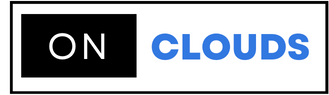إذا كنت قد قمت بالفعل بإنشاء عنوان بريد إلكتروني لنطاقك ، فيمكنك أيضًا تكوين WHM لتمكين إشعارات البريد الإلكتروني الخاصة بجهاز (أجهزة) iOS الخاص بك. يتم إرسال إشعارات الدفع إلى جهاز iOS (الذي يحتوي على حساب بريد تم تكوينه لإرسال / تلقي رسائل البريد الإلكتروني) بمجرد استلام الخادم لرسالة بريد إلكتروني. هذا يلغي الحاجة إلى جلب رسائل البريد الإلكتروني الجديدة أو التحقق منها يدويًا.
تتطلب Apple تثبيت مفتاح خدمة Apple Push Notifications (APN) على الخادم الخاص بك (عبر WHM) للسماح بتكوين إشعارات Push في إعدادات جهاز iOS الخاص بك. في هذا الدليل ، ستتعلم الإرشادات الخاصة بإنشاء مفتاح APN وتثبيته لإرسال الإشعارات إلى جهاز (أجهزة) iOS الخاص بك.
خادم VPS أو خادم مخصص .
مطلوب خادم MacOS ، وهو متوفر حصريًا لنظام MacOS من Apple App Store ، لإنشاء مفتاح APNs اللازم لـ WHM. يمكنك استخدام هذه التعليمات لشراء وتنزيل وتثبيت MacOS Server.
قم بتوليد شهادة APNs
 افتح تطبيق MacOS Server عن طريق الضغط على barkeys الأوامر والفضاء في نفس الوقت ، ثم اكتب الخادم وانقر مرتين على الأيقونة.
افتح تطبيق MacOS Server عن طريق الضغط على barkeys الأوامر والفضاء في نفس الوقت ، ثم اكتب الخادم وانقر مرتين على الأيقونة. حدد Mac هذا من القائمة اختر A Mac ثم انقر فوق متابعة.
حدد Mac هذا من القائمة اختر A Mac ثم انقر فوق متابعة. اقرأ شروط الخدمة ، ثم انقر فوق الزر "موافق" للمتابعة.
اقرأ شروط الخدمة ، ثم انقر فوق الزر "موافق" للمتابعة. أدخل اسم المستخدم وكلمة المرور الخاصين بك في Mac. ثم انقر فوق "السماح".
أدخل اسم المستخدم وكلمة المرور الخاصين بك في Mac. ثم انقر فوق "السماح". بمجرد اكتمال تطبيق الخادم على إعداد الخادم على جهاز Mac ، انقر فوق علامة التبويب الإعدادات.
بمجرد اكتمال تطبيق الخادم على إعداد الخادم على جهاز Mac ، انقر فوق علامة التبويب الإعدادات. انقر فوق خانة الاختيار Apple Push Notifications (APN) ، بجانب الإعلامات.
انقر فوق خانة الاختيار Apple Push Notifications (APN) ، بجانب الإعلامات. أدخل معرف Apple وكلمة المرور ، ثم انقر فوق الحصول على الشهادة.
أدخل معرف Apple وكلمة المرور ، ثم انقر فوق الحصول على الشهادة. افتح Keychain Access بالضغط على مفتاحي Command and Space في نفس الوقت ، ثم اكتب Keychain Access وانقر نقرًا مزدوجًا على الرمز.
افتح Keychain Access بالضغط على مفتاحي Command and Space في نفس الوقت ، ثم اكتب Keychain Access وانقر نقرًا مزدوجًا على الرمز. انقر لتحديد keychain النظام من ضمن قائمة Keychains ، إلى اليسار.
انقر لتحديد keychain النظام من ضمن قائمة Keychains ، إلى اليسار. انقر لتحديد مفاتيح من تحت القائمة فئة ، إلى اليسار.
انقر لتحديد مفاتيح من تحت القائمة فئة ، إلى اليسار. انقر بزر الماوس الأيمن على مفتاح com.apple.servermgrd.apns.mail ثم انقر لتحديد تصدير "com.apple.servermgrd.apns.mail" ...
انقر بزر الماوس الأيمن على مفتاح com.apple.servermgrd.apns.mail ثم انقر لتحديد تصدير "com.apple.servermgrd.apns.mail" ... أدخل اسمًا للملف ، وحدد وجهة على جهاز الكمبيوتر الخاص بك ، وانقر فوق حفظ لتصدير المفتاح إلى موقع يمكنك استرداده بسهولة.
أدخل اسمًا للملف ، وحدد وجهة على جهاز الكمبيوتر الخاص بك ، وانقر فوق حفظ لتصدير المفتاح إلى موقع يمكنك استرداده بسهولة. أدخل كلمة مرور المسؤول في Mac الخاص بك لتخويل التصدير ، ثم انقر فوق OK.
أدخل كلمة مرور المسؤول في Mac الخاص بك لتخويل التصدير ، ثم انقر فوق OK. بالإضافة إلى ذلك ، ستتم مطالبتك بكلمة مرور لحماية الملف. ما عليك سوى إدخال كلمة المرور المطلوبة وتأكيدها عن طريق إدخالها في الحقل التالي.
بالإضافة إلى ذلك ، ستتم مطالبتك بكلمة مرور لحماية الملف. ما عليك سوى إدخال كلمة المرور المطلوبة وتأكيدها عن طريق إدخالها في الحقل التالي. أدخل كلمة مرور مسؤول نظام Mac الخاص بك لاعتماد التصدير ، ثم انقر فوق السماح.
أدخل كلمة مرور مسؤول نظام Mac الخاص بك لاعتماد التصدير ، ثم انقر فوق السماح.
الآن بعد أن قمت بإنشاء ملف المفتاح الضروري ، يمكنك المتابعة إلى القسم التالي لاتباع الإرشادات لتثبيت مفتاح APNs في WHM.
-
تثبيت مفتاح APNs في WHMتسجيل الدخول إلى WHM في حقل البحث ، إلى اليسار ، اكتب إدارة الخدمة وانقر على خيار إدارة خدمة SSL Certificates.
في حقل البحث ، إلى اليسار ، اكتب إدارة الخدمة وانقر على خيار إدارة خدمة SSL Certificates.  انقر فوق علامة التبويب إشعارات البريد الخاصة بنظام iOS (APN).
انقر فوق علامة التبويب إشعارات البريد الخاصة بنظام iOS (APN). انقر فوق الزر Choose PKCS # 12 Archive.
انقر فوق الزر Choose PKCS # 12 Archive. حدد ملف المفتاح الخاص بك ، ثم انقر فوق الزر "اختيار".
حدد ملف المفتاح الخاص بك ، ثم انقر فوق الزر "اختيار". ستتم مطالبتك بإدخال كلمة المرور (تم تعيينها أثناء عملية التصدير) لإلغاء تأمين ملف المفتاح. أدخل كلمة المرور ويجب أن يتم كشف المفتاح تلقائيًا.
ستتم مطالبتك بإدخال كلمة المرور (تم تعيينها أثناء عملية التصدير) لإلغاء تأمين ملف المفتاح. أدخل كلمة المرور ويجب أن يتم كشف المفتاح تلقائيًا. انقر فوق زر التثبيت.
انقر فوق زر التثبيت.
تهانينا! الآن بعد أن قمت بإنشاء وتثبيت مفتاح APNs المطلوب ، يمكنك المتابعة في الدليل لتمكين تفعيل الإشعارات على جهاز (أجهزة) iOS الخاص بك